Word2010中自动更新插入图片的技巧
在Word中,插入图片极其简单。但是,如果原始图片发生变化,Word文档中的图片通常会保持不变,不会发生变化。那么插入的图片怎么能和原图一起自动更新呢?
操作程序
1.打开Word2010文档窗口,点击“插入”功能区“插图”组中的“图片”按钮。

点击图片按钮。
2.在打开的“插入图片”对话框中,选择要插入Word2010文档的图片。然后单击“插入”按钮右侧的下拉三角形按钮,并选择“插入并链接”命令。
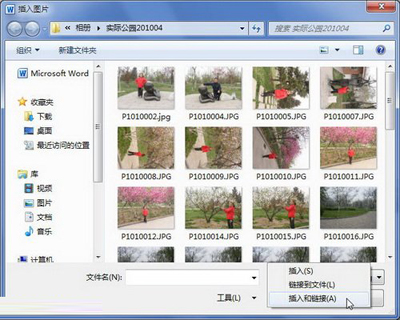
选择插入和链接命令。
3.所选图片将被插入Word2010文档。当原始图片内容发生变化(文件未被移动或重命名)时,重新打开Word2010文档将显示图片已被更新(关闭所有Word2010文档后,有必要重新打开插入图片的Word2010文档)。如果原始图片位置被移动或图片被重命名,最新的图片版本将保留在Word2010文档中。
4.如果在“插入”下拉菜单中选择了“链接到文件”命令,当原始图片位置被移动或图片被重命名时,图片将不会显示在Word2010文档中。
只要使用Word中的插入和链接功能,就很容易实现插入图片的自动更新。如果没有这个窍门,只能一个一个重新插入,麻烦多了。
版权声明:Word2010中自动更新插入图片的技巧是由宝哥软件园云端程序自动收集整理而来。如果本文侵犯了你的权益,请联系本站底部QQ或者邮箱删除。

















